Pagesin käyttöopas iPhonelle
- Tervetuloa
-
- Tarkista oikeinkirjoitus
- Sanojen etsiminen
- Tekstin etsiminen ja korvaaminen
- Tekstin korvaaminen automaattisesti
- Sanamäärän ja muiden tilastotietojen näyttäminen
- Merkintöjen tekeminen dokumenttiin
- Kommenttien tekijän nimen asettaminen
- Korosta tekstiä
- Kommenttien lisääminen ja tulostaminen
- Muutosten seuranta
- Tekijänoikeudet

Pages-dokumentin etsiminen iPhonessa
Näet alla esitetyn dokumenttinäkymän, kun avaat Pagesin ja mikään dokumentti ei ole avattuna tai kun avaat Tiedostot-apin. Voit etsiä dokumenttia nimellä tai selata sitä sijainneista, joihin tallennat dokumenttisi (esimerkiksi iCloud Drivesta, laitteestasi, ulkoisesta tallennuslaitteesta tai muun valmistajan tallennuspalvelusta). Voit myös lajitella dokumentit, jotta löytäisit etsimäsi dokumentin helpommin.
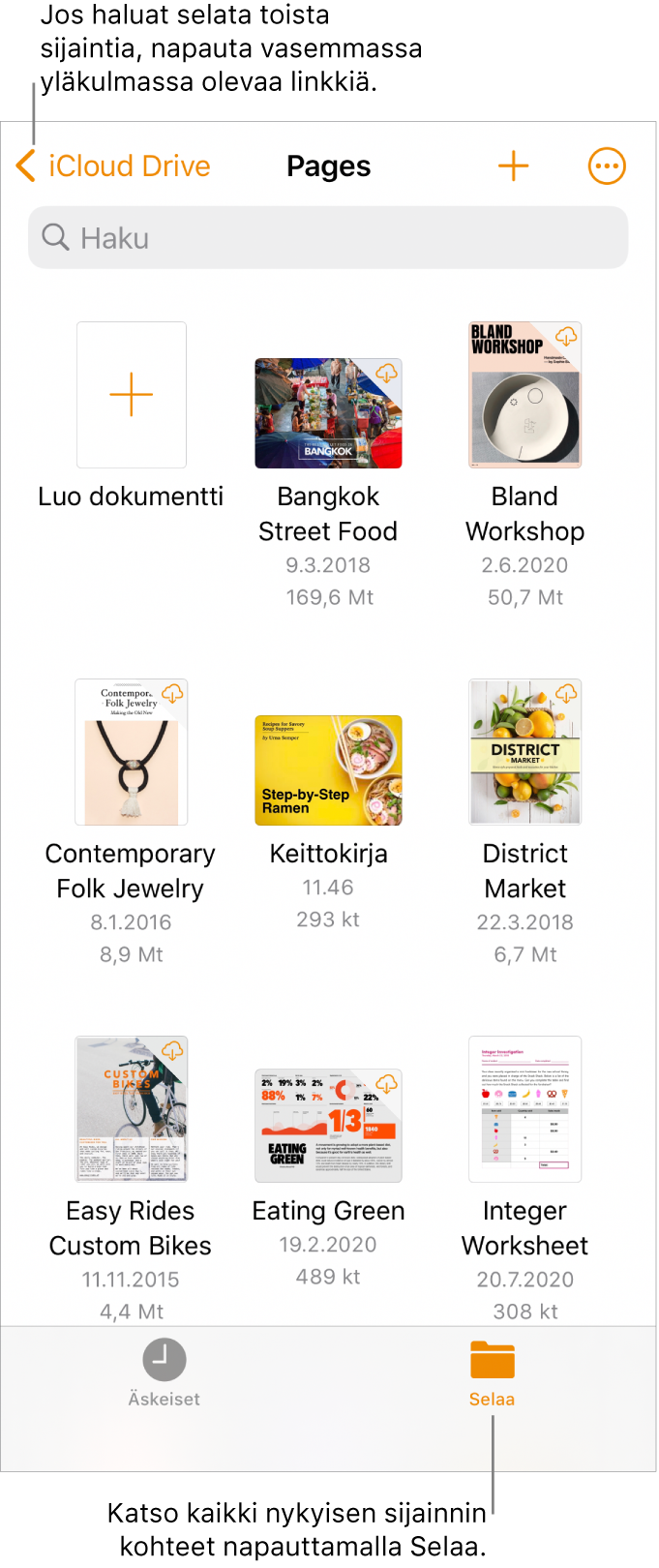
Dokumentin etsiminen
Avaa Pages. Jos jokin dokumentti on jo avattuna, saat kaikki dokumenttisi näkyviin napauttamalla Dokumentit tai
 vasemmassa yläkulmassa.
vasemmassa yläkulmassa.Tee jokin seuraavista:
Haku: Napauta ikkunan yläreunassa olevaa hakukenttää ja syötä dokumentin koko nimi tai osa siitä.
Vain jaettujen tai viimeksi muokattujen dokumenttien katsominen: Napauta näytön alareunassa Äskeiset.
Dokumentin etsiminen selaamalla: Napauta vasemmassa yläkulmassa linkkiä, josta pääset Sijainnit-luetteloon (sinun on ehkä napautettava sitä useamman kerran), ja napauta sitten sijaintia. Selaamasi sijainti näkyy näytön yläreunassa. Kun esimerkiksi vasemmalla lukee Pages ja yläreunassa iCloud Drive, nykyinen sijainti on iCloud Driven Pages-kansio.
Vinkki: Jos olet jo selausnäkymässä, napauta uudelleen Selaa, niin näet Sijainnit-luettelon.
Nimen, päivämäärän, koon tai tagin mukaan järjestäminen: Napauta
 ja napauta sitten vaihtoehtoa. Jos haluat nähdä dokumentit miniatyyrien sijaan luettelona, napauta
ja napauta sitten vaihtoehtoa. Jos haluat nähdä dokumentit miniatyyrien sijaan luettelona, napauta  .
.